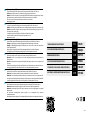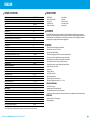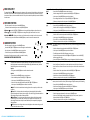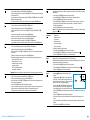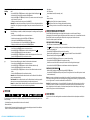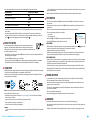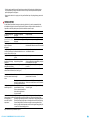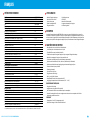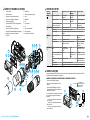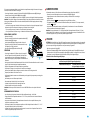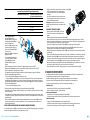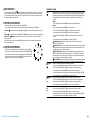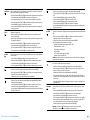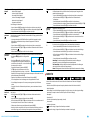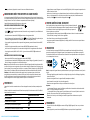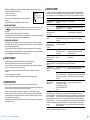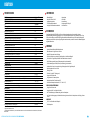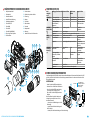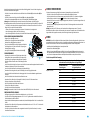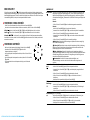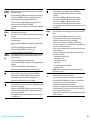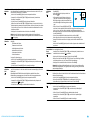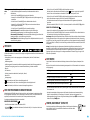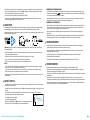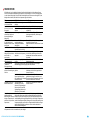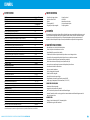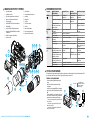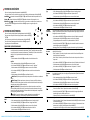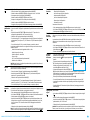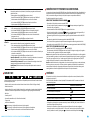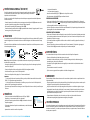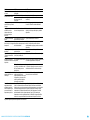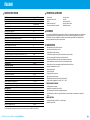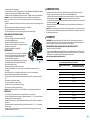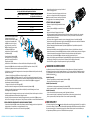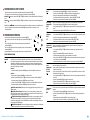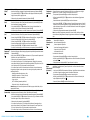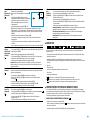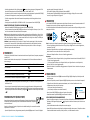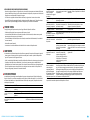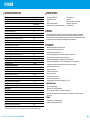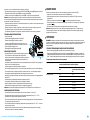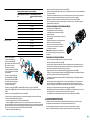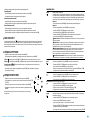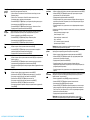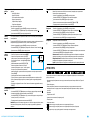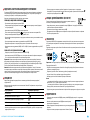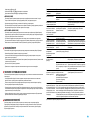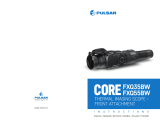USER
MANUAL
ENGLISH | FRANÇAIS | DEUTSCH | ESPAÑOL | ITALIANO | РУССКИЙ
KRYPTON XG50
THERMAL IMAGING MONOCULAR
Seite wird geladen ...
Seite wird geladen ...
Seite wird geladen ...
Seite wird geladen ...
Seite wird geladen ...
Seite wird geladen ...
Seite wird geladen ...
Seite wird geladen ...
Seite wird geladen ...
Seite wird geladen ...
Seite wird geladen ...
Seite wird geladen ...
Seite wird geladen ...
Seite wird geladen ...
Seite wird geladen ...
Seite wird geladen ...
Seite wird geladen ...
Seite wird geladen ...
Seite wird geladen ...

21
BETRIEBSANLEITUNG FÜR DAS WÄRMEBILDGERÄT KRYPTON XG50
DEUTSCH
TECHNISCHE DATEN
MODELL Krypton XG50
Lagereinheit-Nr. (SKU) 77375
Mikrobolometer
Typ ungekühlt
Auösung, Pixel 640x480
Pixelgröße, Mikrometer 12
Bildwiederholfrequenz, Hz 50
Optische Kenndaten
Vergrößerung des Monokulars, x 5
Empfohlene Vergrößerung der Tageslichtoptik, x 1,5-6
Objektiv F50/1.2
Digitalzoom, x -
Austrittspupillenabstand, mm 18
Austrittspupille, mm 6
Sehfeld (horizontal), Winkelgrad / m auf 100 m 8,7/15,4
Dioptrienausgleich, Dioptrien +5/-5
Entdeckungsbereich (ein Tier 1,7 m hoch), m 2300
Naheinstellung, minimal, m 5
Display
Typ AMOLED
Auösung, Pixel 960x720
Betriebsparameter
Betriebsspannung, V 3-4,2
Batterietyp Li-Ion Battery Pack IPS 7
Kapazität 6400 mAh
Netzspannung DC 3,7 V
Externe Stromversorgung 5 V (USB)
Max. Betriebsdauer von einem Batteriesatz (bei t = 22 °C), Std.* 8
Betriebstemperatur, °C -25 … +50
Abmessungen, mm 260х93х76
Gewicht (ohne Batterie und Monokular), kg 0,47
Videorekorder
Foto-/Videoauösung, Pixel 960x720
Video-/ Fotoformat .mp4 / .jpg
Eingebauter Speicher 16 GB
Wi-Fi Kanal
Frequenz 2,4 GHz
Standard 802.11 b/g
Empfangsreichweite in Sichtlinie, m** bis zu 15
* Die tatsächliche Betriebsdauer hängt von der Intensität der Verwendung von Wi-Fi und vom
integrierten Videorekorder ab.
**Die Empfangsreichweite kann je nach verschiedenen Faktoren variieren: Vorhandensein von Hindernissen, anderen Wi-Fi-
Netzwerken.
LIEFERUMFANG
•
Wärmebildgerät
•
Netzadapter
•
Monokular Pulsar 5x30 B
•
USB-Kabel
•
Aufbewahrungstasche
•
Kurzanleitung
•
IPS7 Akkumulatorenbatterie
•
Reinigungstuch für Optik
•
Ladegerät für Akkumulatorenbatterie
•
Garantieschein
BESCHREIBUNG
Das Wärmebildgerät KRYPTON XG50 ist für verschiedene Anwendungsbereiche entwickelt, darunter
Jagdbeobachtung, Überwachungstätigkeit, Foto- und Videoaufnahmen sowohl in der Nacht als auch am Tag.
Das zum Lieferumfang vom KRYPTON XG50 gehörende Wärmebildmodul kann mit Hilfe spezieller Adapter an
Objektiven verschiedener optischer Tageslichtgeräte montiert werden, wobei die letzteren in Wärmebildgeräte
umgewandelt werden.
MERKMALE
•
Hochauösendes Wärmebild-Mikrobolometer
•
Mikrobolometer-Pixelgröße von 12 Mikron
•
AMOLED-Display mit hoher Auösung
•
Einfacher Umbau eines optischen Tageslichtgerätes in ein Wärmebildgerät
•
Die Vorteile der Tageslichtoptik bleiben beim Nachteinsatz vorhanden
•
Drei Kalibrierungsmodi (manuell, halbautomatisch und automatisch)
•
Vier Beobachtungsmodi: Wald, Felsen, Identizierung, Benutzermodus
•
Komfortabler Einsatz in einem großen Vergrößerungsbereich der Tageslichtoptik
•
Entdeckungsbereich bis zu 2300 m
•
Sofortiger Start
•
Funktion „Display Off“ (Anzeige aus)
•
Integrierter Videorekorder
•
Ferngesteuertes Firmware-Update
•
Absolut Wasserdicht (Schutzklasse IPX7)
•
Großer Betriebstemperaturbereich (–25 °C bis +50 °C)
•
Integrierter Videorecorder
•
Integration mit iOS- und Android-Geräten
•
Wi-Fi Fernbedienung und Überwachung mit dem Smartphone
•
YouTube Live-Übertragung und direkte Aufzeichnung im Internet über ein Smartphone und die App „Stream
Vision“.
AKKUPACK
•
IPS 7 Li-Ion Schnellwechsel-Akkupack
•
USB-Ladeoption

22
BETRIEBSANLEITUNG FÜR DAS WÄRMEBILDGERÄT KRYPTON XG50
GERÄTEKOMPONENTEN UND BEDIENUNGSELEMENTE
1. Objektivschutzdeckel
2. Okulardeckel
3. Batteriefachdeckel
4. Hebel für Batteriexierung
5. Akkumulatorenbatterie
6. Taste RIGHT/REC
7. Taste MENU
8. Taste MODE
9. Taste ON/KALIBRIERUNG
10. Fokussiergriff des Objektivs
11. USB-Anschluss
12. Schiene Weaver
13. Objektiv des optischen Gerätes
14. Einsatzring
15. Adapter
16. Schrauben
17. Halteschraube
18. Schraube
19. Adapterhebel
20. Halterung
21. Monokular Pulsar 5x30 B Monocular
Open
Close
5
18
2 20 6 11 12
21
4
3
13
14 19
7
1715
10 1
16
8 9
FUNKTIONEN DER TASTEN
Bedi-
enungsele-
ment
Bedingung / Betriebsmodus Ein kurzes Drücken Zweites kurzes
Drücken
Langes Drücken
ON (An) (9)
Gerät ausgeschaltet Gerät einschalten Gerätekalibrierung Gerät einschalten
Display ausgeschaltet Display einschalten Gerätekalibrierung Gerät ausschalten
Gerät eingeschaltet,
Schnellstartmenü,
Hauptmenü
Display ausschalten /
Gerät ausschalten
MODE/LEFT
(Modus/Links)
(8)
Gerät eingeschaltet Beobachtungsmodi Auswahl der
Farbpalette
Schnellstartmenü Wert verringern
Hauptmenü Navigation nach unten, gegen den Uhrzeigersinn
MENU
(MENÜ) (7)
Gerät eingeschaltet Schnellstartmenü aufrufen Hauptmenü aufrufen
Schnellstartmenü Navigation nach oben Schnellstartmenü
verlassen
Hauptmenü Wert bestätigen, Menüpunkte aufrufen Menüpunkte
verlassen, Hauptmenü
verlassen
REC/RIGHT
(Aufnahme/
Rechts) (6)
Gerät eingeschaltet,
Videomodus
Videoaufnahme
starten
Pause Zwischen Video-
und Fotomodus
umschalten
Gerät eingeschaltet,
Videomodus, Aufnahme
gestartet
Pause Videoaufnahme
fortsetzen
Videoaufnahme
stoppen
Gerät eingeschaltet,
Fotomodus
Foto aufnehmen Zwischen Video-
und Fotomodus
umschalten
Schnellstartmenü Wert erhöhen
Hauptmenü Navigation nach oben, im Uhrzeigersinn
BETRIEB DER AKKUMULATORENBATTERIE
Das Wärmebildgerät KRYPTON XG50 wird mit einem wiederauadbaren Lithium-Ionen Akku Batterie Pack IPS7
geliefert, mit dem Sie das Gerät bis zu 8 Stunden lang verwenden können. Vor dem ersten Gebrauch soll der
Akku aufgeladen werden.
BATTERIELADUNG
•
Heben Sie den Hebel (4) am Ladegerät an.
•
Nehmen Sie den Schutzdeckel vom Akku ab.
•
Setzen Sie den Akku (5) bis zum Anschlag
ins Ladegerät ein, verriegeln Sie den
Akku, indem Sie den Hebel (4) nach unten
klappen.
Beim Installieren leuchtet die Anzeige am
Ladegerät grün und blinkt kurz in einem
bestimmten Intervall:
द
einmal, wenn die Akkuladung von 0% bis
50% beträgt;
द
zweimal, wenn die Batterieladung von 51
bis 75% beträgt;
द
dreimal, wenn die Batterieladung von 76 bis 100% beträgt.
22 25
4
5
24
23
LED Indicator
Green LED light stays on
continuously – battery is full
Blinking red LED light –
battery is empty

23
BETRIEBSANLEITUNG FÜR DAS WÄRMEBILDGERÄT KRYPTON XG50
Wenn die Anzeige konstant grün leuchtet, ist der Akku vollständig geladen. Trennen Sie das Ladegerät vom
Stromnetz und den Akku vom Ladegerät.
•
Schließen Sie zum Laden des Akkus den microUSB-Stecker des USB-Kabels (23) an den Anschluss (22) des
Ladegeräts an.
•
Schließen Sie den zweiten Stecker des USB-Kabels (23) an den Netzadapter (24) an.
•
Stecken Sie den Netzadapter (24) in eine 100-240-V-Steckdose (25) - die Akkuladung beginnt.
Achtung! Wenn die Akkuladeanzeige nach dem Einsetzen des Akkus konstant rot leuchtet, liegt der
Akkuladezustand wahrscheinlich unter dem zulässigen Wert (der Akku war lange Zeit entladen). In diesem Fall:
द
Schließen Sie das Ladegerät mit dem eingesetzten Akku an das Stromnetz an und lassen Sie es für eine
längere Zeit (bis zu mehreren Stunden) auaden.
द
Nehmen Sie den Akku aus dem Ladegerät und setzen Sie ihn wieder in das Ladegerät ein.
द
Wenn die Anzeige grün blinkt, ist der Akku in Ordnung.
द
Wenn die Anzeige weiterhin rot leuchtet, ist der Akku defekt. Verwenden Sie diesen Akku nicht!
INSTALLIEREN DER AKKUMULATORENBATTERIE
•
Klappen Sie den Hebel (4) nach unten.
•
Nehmen Sie den Schutzdeckel vom Batteriefach (3) ab.
•
Nehmen Sie den Akku (5) aus dem Ladegerät.
•
Setzen Sie den Akku (5) in den dafür vorgesehenen Steckplatz
im Gerätegehäuse so ein, dass das Element D (Vorsprung am
Batteriegehäuse) unten liegt.
•
Verriegeln Sie den Akku (5) durch Anheben des Hebels (4).
SICHERHEITSHINWEISE
•
Verwenden Sie zum Laden von IPS-Akkus immer das mit dem
Gerät gelieferte (oder separat erhältliche) IPS-Ladegerät. Die
Verwendung eines ungeeigneten Ladegeräts kann irreparable
Schäden am Akku verursachen oder zur Entzündung des Akkus
führen.
•
Laden Sie den Akku nicht gleich auf, wenn er von der Kälte in einen warmen Raum gebracht wurde. Warten Sie
mindestens 30 Minuten, bis sich der Akku erwärmt hat.
•
Lassen Sie den Akku während des Ladevorgangs nicht unbeaufsichtigt.
•
Verwenden Sie das Ladegerät nicht, wenn es beschädigt oder sein Design geändert wurde.
•
Lassen Sie den Akku nach Abschluss des Ladevorgangs nicht in einem an das Netzwerk angeschlossenen
Ladegerät.
•
Setzen Sie den Akku keiner Hitze und keinem offenen Feuer aus.
•
Verwenden Sie den Akku nicht als Stromquelle für Geräte, die keine IPS 7-Akkus unterstützen.
•
Zerlegen oder verformen Sie den Akku nicht.
•
Setzen Sie den Akku keinen Stößen oder Stürzen aus.
•
Tauchen Sie den Akku nicht ins Wasser.
•
Der Akku ist von den Kindern fernzuhalten.
Achtung! Bitte verwenden Sie den IPS 14-Akku nicht mit dem KRYPTON XG50, da der Akku schwer ist.
EMPFEHLUNGEN FÜR DEN GEBRAUCH
•
Bei längerer Lagerung soll der Akku teilweise aufgeladen sein - von 50 bis 80 %.
•
Der Akku soll bei einer Umgebungstemperatur von 0 °C bis +35 °C geladen werden. Andernfalls verkürzt sich
die Betriebsdauer des Akkus erheblich.
•
Wenn der Akku bei Minustemperaturen verwendet wird, nimmt die Akkukapazität ab. Dies ist normal und kein
Defekt.
•
Verwenden Sie den Akku nicht bei Temperaturen außerhalb des Bereichs von -25 °C bis +50 °C - dies kann die
Betriebsdauer des Akkus verkürzen.
•
Der Akku ist mit einem Kurzschlussschutz ausgestattet. Vermeiden Sie jedoch Situationen, die zu einem
Kurzschluss führen könnten.
EXTERNE STROMVERSORGUNG
Die externe Stromversorgung erfolgt über eine externe Stromquelle wie eine Power Bank (5 V).
•
Schließen Sie die externe Stromquelle an den microUSB-Anschluss (11) des Gerätes an.
•
Das Gerät schaltet auf externe Stromversorgung um, dabei wird der Akku IPS 7 schrittweise aufgeladen.
•
Auf dem Display erscheint das Symbol des Akkus mit dem Ladezustand in Prozent.
•
Wenn das Gerät von einer externen Stromquelle gespeist wird, der Akku IPS 7 jedoch nicht angeschlossen ist,
wird das Symbol angezeigt.
•
Wenn die externe Stromquelle getrennt wird, wird auf den IPS 7 Akku umgeschaltet ohne dass das Gerät
abgeschaltet wird.
Achtung! Das Laden der IPS 7-Akkus von einer Power Bank bei Lufttemperaturen unter 0 °C kann die
Betriebsdauer des Akkus verkürzen. Bei Verwendung einer externen Stromquelle muss die Power Bank an das
eingeschaltete Gerät angeschlossen werden, das bereits einige Minuten lang funktioniert hat.
BETRIEB
ACHTUNG! Richten Sie das Objektiv des Gerätes niemals direkt auf intensive Energiequellen, solche wie Laser
ausstrahlende Geräte oder die Sonne, weil es zur Beschädigung elektronischer Komponenten führen kann. Im
Rahmen der Garantie wird für die durch falsche Anwendung verursachte Schäden nicht gehaftet.
•
Installieren des Wärmebildmoduls an einem optischen Gerät.
•
Nehmen Sie den Okulardeckel (2) ab.
•
Wählen Sie einen Adapter (15) (separat erhältlich) mit einem Einsatzring (14) passenden Durchmessers je
nach Außendurchmesser des Objektivs Ihres optischen Gerätes (13) (siehe Tabelle). Die Zeichen 42 mm / 50
mm / 56 mm im Adapternamen bedeuten den Objektivlinsendurchmesser des optischen Gerätes.
Tabelle der Kompatibilität der Einsatzringe
Adaptermodell Übereinstimmung des Innendurchmessers des Einsatzrings und des
Außendurchmessers des Objektivgehäuses der Tageslichtoptik
Innendurchmesser des
Einsatzrings, mm
Außendurchmesser des Objektivs
der Tageslichtoptik, mm
Adapter PSP 42 mm 45.5 45.5
46 46
46.5 46.5
47 46.7-47.6
48 47.7- 48.6
49 48.7-49.6
50 49.7-50.6
Adapter PSP 50 mm 51.6 51.6
53.4 53.4
55 54.7-55.6
56 55.7-56.6
57 56.7-57.6
58 57.7-58.6
59 58.7-59.6
5
D
4
3

24
BETRIEBSANLEITUNG FÜR DAS WÄRMEBILDGERÄT KRYPTON XG50
Adaptermodell Übereinstimmung des Innendurchmessers des Einsatzrings und des
Außendurchmessers des Objektivgehäuses der Tageslichtoptik
Innendurchmesser des
Einsatzrings, mm
Außendurchmesser des Objektivs
der Tageslichtoptik, mm
Adapter PSP 56 mm 60 59.7-60.6
61 60.7-61.6
62 61.7-62.6
63 62.7-63.6
64 63.7-64.6
65 64.7-65.6
•
Schrauben Sie den Adapter (15)
entlang des Gewindes der Halterung
(20) auf das Wärmebildmodul. Die
empfohlene Position des Hebels (19)
ist rechts (siehe Abbildung).
•
Ziehen Sie die Schrauben (16)
abwechslungsweise in einigen
Schritten an, bis das Kugelgelenk im
Adapter (15) schwer geht.
•
Setzen Sie den von Ihnen
ausgewählten Einsatzring (14) in den
Adapter (15) bis zum Anschlag ein.
•
Vor der Installation des Adapters (15)
am optischen Gerät wird empfohlen,
das Objektivgehäuse des optischen
Gerätes (13) zu entfetten.
•
Installieren Sie den Adapter (15) zusammen mit dem Einsatzring (14) am Objektiv des optischen Gerätes bis
zum Anschlag (13).
•
Legen Sie den Hebel (19) aus der Ausgangsposition „auf“ (OPEN) in die Position „zu“ (CLOSE) um.
•
Überprüfen Sie, ob der Adapter (15) fest am Objektiv (13) anliegt.
•
Falls sich der Adapter mit dem Wärmebildmodul relativ zum Objektiv des optischen Gerätes (13) frei bewegt,
gehen Sie wie folgt vor:
द
Lockern Sie die Halteschraube (17) mit einem Inbusschlüssel (S=2 mm).
द
Ziehen Sie die Schraube (18) mit einem Inbusschlüssel (S=4 mm). Die Klemmkraft soll den schweren Gang
des Hebels (19) gewährleisten, während sich der Adapter mit dem Wärmebildmodul relativ zum Gehäuse des
optischen Gerätes (13) nicht bewegen soll. Ziehen Sie gegebenenfalls die Schraube (18) an oder lösen Sie sie,
bis ein optimaler Gang des Hebels (19) erreicht ist.
द
Ziehen Sie die Halteschraube (17) bis zum Anschlag fest.
•
Schalten Sie das Wärmebildmodul durch kurzes Drücken der Taste ON (9) ein.
•
Richten Sie durch das Kippen des Wärmebildmoduls die Bildmitte auf dem Display an der Bildmitte des
optischen Gerätes aus.
•
Drehen Sie das Wärmebildmodul im oder gegen den Uhrzeigersinn und richten Sie den oberen und unteren
Rand des Displays parallel zur Horizontalen des optischen Gerätes aus.
•
Wenn Sie die optimale Position des Wärmebildmoduls erreicht haben, ziehen Sie die beiden Schrauben (16)
in einigen Schritten bis zum Anschlag fest. Die Klemmkraft soll nicht mehr als 7 Nm betragen (sie kann mit
einem Drehmomentschrauber überprüft werden).
INSTALLIEREN DES MONOKULARS AM WÄRMEBILDMODUL
Mit dem Monokular Pulsar 5x30 B (21) können Sie ein Wärmebildmodul zu einer Wärmebildkamera mit 5-facher
Vergrößerung transformieren.
•
Richten Sie die Laschen am Monokular an den Schlitzen der Halterung (20) aus.
•
Drehen Sie das Monokular im Uhrzeigersinn, um es am
Wärmebildmodul zu befestigen.
•
Um das Monokular zu entfernen, drehen Sie es
gegen den Uhrzeigersinn und trennen Sie es vom
Wärmebildmodul.
Hinweis: Das Monokular kann mit einem bereits
installierten Adapter an einem Wärmebildmodul
installiert werden.
EINSCHALTEN UND BILDEINSTELLUNG
•
Nehmen Sie den Objektivschutzdeckel (1) durch das
Drehen gegen den Uhrzeigersinn ab.
•
Schalten Sie das Wärmebildgerät ein, indem Sie die
Taste ON (9) drücken.
•
Drehen Sie den Dioptrieneinstellring Ihres optischen Gerätes zur Scharfstellung der Symbole auf dem Display.
Unabhängig von der Entfernung oder sonstigen Bedingungen ist das Drehen des Dioptrieneinstellrings
künftig nicht mehr nötig.
•
Für die Fokussierung auf ein Beobachtungsobjekt drehen Sie den Fokussiergriff (10).
•
Rufen Sie das Hauptmenü durch langes Drücken der Taste MENU (7) auf und wählen Sie den gewünschten
Kalibrierungsmodus - den manuellen (M), den halbautomatischen (SA) oder den automatischen (A).
•
Kalibrieren Sie das Bild durch kurzes Drücken der Taste ON (9). Vor der manuellen Kalibrierung schließen Sie
den Objektivschutzdeckel.
•
Wählen Sie den Beobachtungsmodus („Wald“, „Felsen“, „Identizierung“, „Benutzermodus“) durch kurzes
Drücken der Taste MODE (8) oder im Hauptmenü aus. Im Benutzermodus können Sie benutzerdenierte
Helligkeits- und Kontrasteinstellungen im Schnellstartmenü des Gerätes kongurieren und speichern.
•
Halten Sie die Taste MODE (8) gedrückt, um eine von zwei Farbpaletten auszuwählen.
•
Aktivieren Sie das Schnellstartmenü durch kurzes Drücken der Taste MENU (7), um die Helligkeit und den
Kontrast des Displays einzustellen (ausführliche Anweisungen nden Sie im Abschnitt „Funktionen des
Schnellstartmenüs“ der Bedienungsanleitung).
•
Schalten Sie das Gerät nach Gebrauch durch langes Drücken der Taste ON (9) aus.
KALIBRIEREN DES MIKROBOLOMETERS
Das Kalibrieren ermöglicht den Wärmegrad des Mikrobolometers auszugleichen und Fehler der Abbildung (wie
senkrechte Linien oder Schattenbilder u.ä.) zu beheben.
Das Gerät bietet drei Kalibrierungsmodi an: den manuellen (M), halbautomatischen (SA) und automatischen (A).
Wählen Sie den passenden Kalibrierungsmodus im Kapitel „Kalibierungsmodus“
.
•
Schließen Sie den Objektivschutzdeckel, betätigen Sie kurz die Taste ON/OFF (9).
•
Öffnen Sie den Objektivschutzdeckel.
Modus SA (halbautomatisch)
•
Betätigen Sie kurz die Taste ON/OFF, um das Kalibrieren zu aktivieren.
•
Sie brauchen den Objektivschutzdeckel nicht zu schließen (der Sensor wird mit der inneren Blende
geschlossen).
•
Das Gerät wird selbstständig nach dem Programmalgorithmus kalibriert. Sie brauchen den
Objektivschutzdeckel nicht zu schließen (der Sensor wird mit der inneren Blende geschlossen).
•
In diesem Modus ist das Kalibrieren via Taste ON/OFF (9) zulässig (im halbautomatischen Modus).
Open
Close
13
14
18
15
19 16
17
20
21

25
BETRIEBSANLEITUNG FÜR DAS WÄRMEBILDGERÄT KRYPTON XG50
IMAGE DETAIL BOOST
Die Funktion „Image Detail Boost“ erhöht die Konturenschärfe von erhitzten Objekten, dadurch wird die
Detailgenauigkeit der Abbildung gesteigert. Das Ergebnis der Funktion hängt vom ausgewählten Modus und den
Beobachtungsbedingungen ab: Je höher der Kontrast der Objekte, desto deutlicher ist der Effekt. Diese Option
ist standardmäßig aktiviert, kann jedoch im Hauptmenü deaktiviert werden.
FUNKTIONEN DES SCHNELLSTARTMENÜS
•
Rufen Sie das Schnellstartmenü durch kurzes Drücken der Taste MENU (7) auf.
•
Um zwischen den unten beschriebenen Funktionen zu wechseln, drücken Sie kurz die Taste MENU (7).
Helligkeit
- drücken Sie die Tasten RIGHT (6)/ LEFT (8), um die Bildhelligkeit von 0 bis 20 zu ändern.
Kontrast
- drücken Sie die Tasten RIGHT (6)/ LEFT (8), um den Bildkontrast von 0 bis 20 zu ändern.
Basismodus
- hier können Sie einen der drei Modi als Basis für den Benutzermodus auswählen.
Um das Menü zu verlassen, halten Sie die Taste MENU (7) gedrückt oder warten Sie 10 Sekunden, um das Menü
automatisch zu verlassen.
FUNKTIONEN DES HAUPTMENÜS
•
Aktivieren Sie das Hauptmenü durch langes Drücken der Taste МENU (7).
•
Verwenden Sie die Tasten RIGHT (6)/ LEFT (8), um durch die
Hauptmenüoptionen zu navigieren.
•
Um einen Unterpunkt im Hauptmenü aufzurufen, drücken Sie kurz die Taste
МENU (7).
•
Um einen Unterpunkt im Hauptmenü zu verlassen, halten Sie die Taste МENU
(7) gedrückt.
•
Das automatische Verlassen des Hauptmenüs erfolgt nach 10 Sekunden
Inaktivität.
MENÜÜBERSICHT
Betriebsmodus
Das Gerät hat vier Beobachtungsmodi: „Wald“ (Modus zur Beobachtung von Objekten unter
Bedingungen mit geringem Temperaturgegensatz), „Felsen“ (Modus zur Beobachtung von
Objekten unter Bedingungen mit großem Temperaturgegensatz), „Identizierung“ (Modus
mit hohem Detaillierungsgrad), „Benutzermodus“ (individuelle Einstellung von Helligkeit und
Kontrast).
Variante 1:
•
Drücken Sie kurz die Taste MODE (8), um den Beobachtungsmodus umzuschalten.
Variante 2:
•
Halten Sie die Taste МENU (7) gedrückt, um das Menü aufzurufen.
•
Verwenden Sie die Tasten RIGHT (6) / LEFT (8), um den Abschnitt „Modus“ auszuwählen.
•
Drücken Sie kurz die Taste MENU (7), um den Menüabschnitt aufzurufen.
•
Verwenden Sie die Tasten RIGHT (6) / LEFT (8), um einen der unten beschriebenen Modi
auszuwählen.
•
Drücken Sie kurz die Taste MENU (7), um die Auswahl zu bestätigen.
Modus „Felsen“. Optimal bei der Beobachtung von Objekten nach einem sonnigen Tag
oder in städtischen Umgebungen.
Modus „Wald“. Optimal beim Suchen und bei der Beobachtung im Felde, in Belaubung,
Gebüsch und Gras. Der Modus bietet ein hohes Niveau der Information sowohl über das
Beobachtungsobjekt als auch über Landschaftsdetails.
Optimal für Identizierung der Beobachtungsobjekte bei
ungünstigen Bedingungen (Nebel, Dunst, Regen, Schnee). Der Modus lässt typische Merkmale
des Beobachtungsobjekts genauer erkennen. Die Vergrößerung der Detailierung kann von
einem leichten Bildrauschen begleitet werden.
„Benutzermodus“. Hier können Sie benutzerdenierte Helligkeits- und
Kontrasteinstellungen sowie einen der drei Modi als Basismodus kongurieren und
speichern.
Image Detail
Boost
Aktivieren/ Deaktivieren der Funktion „Image Detail Boost“.
•
Halten Sie die Taste MENU (7) gedrückt, um das Hauptmenü aufzurufen.
•
Verwenden Sie die Tasten RIGHT (6) / LEFT (8), um den Menüpunkt „Image Detail Boost“
auszuwählen.
•
Drücken Sie kurz die Taste MENU (7), um den Menüabschnitt aufzurufen.
•
Drücken Sie kurz den Tasten RIGHT (6) / LEFT (8), um die Funktion zu aktivieren /
deaktivieren.
•
Bestätigen Sie die Auswahl durch Drücken der Taste МENU (7).
Wi-Fi
Einstellungen
Mit diesem Menüpunkt kann das Gerät für den Betrieb im Wi-Fi Netz eingestellt werden.
•
Halten Sie die Taste MENU (7) gedrückt, um das Hauptmenü aufzurufen.
•
Verwenden Sie die Tasten RIGHT (6) / LEFT (8), um den Menüpunkt „Wi-Fi Einstellungen“
auszuwählen.
•
Drücken Sie kurz die Taste MENU (7), um den Menüabschnitt aufzurufen.
Wi-Fi Aktivierung
Wi-Fi ein-/ ausschalten.
•
Mit den Tasten RIGHT (6) / LEFT (8) wählen Sie den Menüpunkt „Wi-Fi Aktivierung“ aus.
•
Drücken Sie kurz die Taste MENU (7), um den Menüabschnitt aufzurufen.
•
Drücken Sie kurz den Tasten RIGHT (6) / LEFT (8), um Wi-Fi ein-/auszuschalten.
•
Bestätigen Sie die Auswahl durch Drücken der Taste МENU (7).

26
BETRIEBSANLEITUNG FÜR DAS WÄRMEBILDGERÄT KRYPTON XG50
de Kennwort
Einstellung
Mit diesem Menüpunkt kann ein Kennwort für den Zugang zum Gerät von einem Fremdgerät
eingestellt werden. Das Kennwort wird verwendet, wenn ein Fremdgerät (z.B. Smartphone) an
das Gerät angeschlossen wird.
•
Mit den Tasten RIGHT (6) / LEFT (8) wählen Sie den Menüpunkt „Kennwort Einstellung“ aus.
•
Drücken Sie die Taste МENU (7), um das Untermenü „Kennwort Einstellung“ aufzurufen.
•
Auf dem Display wird das Kennwort angezeigt, standardmäßig „12345678“.
•
Stellen Sie mit den Tasten RIGHT (6) / LEFT (8) das gewünschte Kennwort ein. Für das
Wechseln zwischen den Stellen drücken Sie die Taste МENU (7).
•
Um das Kennwort zu speichern und das Untermenü zu verlassen, halten Sie die Taste MENU
(7) gedrückt.
Zugriffsebene
Einstellung
Mit diesem Unterpunkt können Sie die erforderliche Zugriffsebene für Ihr Gerät einstellen,
die die Anwendung Stream Vision bekommt.
•
Ebene „Inhaber“. Der Benutzer von Stream Vision hat den vollen Zugriff auf alle Funktionen
des Gerätes.
•
Ebene „Gast“. Der Benutzer von Stream Vision kann sich nur Videos vom Gerät im
Realzeitmodus anschauen.
•
Mit den Tasten RIGHT (6) / LEFT (8) wählen Sie den Menüpunkt „Zugriffsebene Einstellung“
aus.
•
Drücken Sie kurz die Taste MENU (7), um den Menüabschnitt aufzurufen.
•
Mit den Tasten RIGHT (6) / LEFT (8) wählen Sie „Inhaber“ oder „Gast“.
•
Bestätigen Sie die Auswahl durch Drücken der Taste МENU (7).
Allgemeine
Einstellungen
In diesem Menüabschnitt können Sie die Sprache der Benutzeroberäche ändern, das Datum,
die Zeit und Maßeinheiten einstellen, zu den Werkseinstellungen zurückkehren sowie die
Speicherkarte formatieren.
•
Halten Sie die Taste МENU (7) gedrückt, um das Menü aufzurufen.
•
Verwenden Sie die Tasten RIGHT (6) / LEFT (8), um den Abschnitt „Allgemeine Einstellungen“
auszuwählen.
•
Drücken Sie kurz die Taste MENU (7), um den Menüabschnitt aufzurufen.
•
Wählen Sie den gewünschten Menüabschnitt mit den Tasten RIGHT (6) / LEFT (8).
Sprache
Sprachauswahl.
•
Rufen Sie das Untermenü „Sprache“ durch kurzes Drücken der Taste MENU (7) auf.
•
Wählen Sie mit den Tasten RIGHT (6) / LEFT (8) eine der verfügbaren Sprachen der
Benutzeroberäche aus: Englisch, Französisch, Deutsch, Spanisch, Russisch.
•
Bestätigen Sie die Auswahl durch kurzes Drücken der Taste MENU (7).
Datum
Datumseinstellung.
•
Rufen Sie das Untermenü „Datum“ durch kurzes Drücken der Taste MENU (7) auf. Das Datum
wird im Format TT/ MM/JJJJ angezeigt.
•
Verwenden Sie die Tasten RIGHT (6) / LEFT (8), um das gewünschte Jahr, den gewünschten
Monat und das gewünschte Datum auszuwählen. Für das Wechseln zwischen den Stellen
drücken Sie kurz die Taste MENU (7).
•
Um das ausgewählte Datum zu speichern und das Untermenü zu verlassen, halten Sie die
Taste MENU (3) gedrückt.
Zeit
Zeiteinstellung
•
Rufen Sie das Untermenü „Zeit“ durch kurzes Drücken der Taste MENU (7) auf.
•
Drücken Sie die Tasten RIGHT (6) / LEFT (8), um das Zeitformat - 24 oder PM/AM -
auszuwählen.
•
Drücken Sie die Taste МENU (7), um zur Einstellung der Stunden zu gelangen.
•
Drücken Sie die Tasten RIGHT (6) / LEFT (8), um den Stundenwert auszuwählen.
•
Drücken Sie die Taste МENU (7), um zur Einstellung der Minuten zu gelangen.
•
Drücken Sie die Tasten RIGHT (6) / LEFT (8), um den Minutenwert auszuwählen.
•
Um die ausgewählte Zeit zu speichern und das Untermenü zu verlassen, halten Sie die Taste
MENU (7) gedrückt.
Standardein-
stellungen
Wiederherstellung von Standardeinstellungen
•
Rufen Sie das Untermenü „Standardeinstellungen“ durch kurzes Drücken der Taste MENU
(7) auf.
•
Mit den Tasten RIGHT (6) / LEFT (8) wählen Sie die Variante „Ja“ aus, um zu den
Standardeinstellungen zurückzukehren, oder „Nein“, um die Aktion abzubrechen.
•
Bestätigen Sie die Auswahl durch kurzes Drücken der Taste МENU (7).
•
Wenn die Variante „Ja“ ausgewählt ist, wird die Meldung „Standardeinstellungen
zurücksetzen?“ und die Optionen „Ja“ und „Nein“ auf dem Display angezeigt. Wählen Sie die
Option „Ja“, um die Speicherkarte zu formatieren.
•
Wenn die Option „Nein“ ausgewählt ist, wird die Formatierung abgelehnt und es erfolgt die
Rückkehr zum Untermenü.
Die folgenden Einstellungen werden auf den ursprünglichen Zustand bis deren Änderung
durch den Benutzer zurückgesetzt:
द
Betriebsmodus des Videorekorders - Video.
द
Beobachtungsmodus - Wald.
द
Kalibrierungsmodus - automatisch.
द
Sprache - Englisch.
द
Wi-Fi - ausgeschaltet (Kennwort standardmäßig).
द
Farbtonpalette - White Hot.
Achtung: Bei Rückkehr zu den Standardeinstellungen werden die Werte für Datum, Zeit,
Benutzerpixelkarte gespeichert.
Formatieren
Dieser Menüpunkt ermöglicht das Formatieren der Flash-Karte (Speicherkarte) des Gerätes
(dabei werden alle Dateien von der Speicherkarte gelöscht).
•
Rufen Sie das Untermenü „Formatieren“ durch kurzes Drücken der Taste MENU (7) auf.
•
Mit den Tasten RIGHT (6) / LEFT (8) wählen Sie die Variante „Ja“ für die Formatierung der
Speicherkarte aus oder „Nein“, um zum Untermenü zurückzukehren.
•
Bestätigen Sie die Auswahl durch Drücken der Taste МENU (7).
•
Wenn die Option „Ja“ ausgewählt ist, wird auf dem Display die Meldung „Möchten Sie die
Speicherkarte formatieren?“ und die Optionen „Ja“ und „Nein“ angezeigt. Wählen Sie die
Option „Ja“, um die Speicherkarte zu formatieren.
•
Wenn die Option „Nein“ ausgewählt ist, wird die Formatierung abgelehnt und es erfolgt die
Rückkehr zum Untermenü.

27
BETRIEBSANLEITUNG FÜR DAS WÄRMEBILDGERÄT KRYPTON XG50
Automatisches
Abschalten
Mit diesem Menüpunkt können Sie das automatische Abschalten des Gerätes, das sich in
einer Nichtarbeitsposition bendet (Neigung nach oben oder unten um mehr als 70°, nach
rechts oder links um mehr als 30°), aktivieren.
•
Halten Sie die Taste MENU (7) gedrückt, um das Hauptmenü aufzurufen.
•
Verwenden Sie die Tasten RIGHT (6) / LEFT (8), um das Untermenü „Automatisches
Abschalten“ auszuwählen.
•
Drücken Sie kurz die Taste MENU (7), um das Untermenü aufzurufen.
•
Wählen Sie mit den Tasten RIGHT (6) / LEFT (8) den Zeitraum, in dem sich das Gerät in der
Nichtarbeitsposition automatisch ausschaltet (1 Minute, 3 Minuten, 5 Minuten), oder wählen
Sie die Variante „AUS“, wenn Sie die Funktion des automatischen Abschaltens des Gerätes
deaktivieren möchten.
•
Bestätigen Sie die Auswahl durch kurzes Drücken der Taste MENU (7).
Hinweis: Wenn die Funktion des automatischen Abschaltens des Gerätes aktiviert ist,
werden in der Statusleiste das Symbol und die ausgewählte Zeit des Abschaltens im Format
„
1 min“ angezeigt.
Geräte-
information
Die folgenden Informationen über das Gerät stehen dem Benutzer in diesem Menüpunkt zur
Verfügung:
द
SKU-Nummer des Gerätes
द
Firmwareversion des Gerätes
द
Vollständiger Name des Gerätes
द
Hardwareversion des Gerätes
द
Seriennummer des Gerätes
द
Serviceinformationen
So zeigen Sie Informationen an:
•
Halten Sie die Taste MENU (7) gedrückt, um das Hauptmenü aufzurufen.
•
Verwenden Sie die Tasten RIGHT (6) / LEFT (8), um den Menüpunkt „Geräteinformation“
auszuwählen.
•
Drücken Sie kurz die Taste MENU (7), um die Auswahl zu bestätigen.
Reparatur der
schadhaften
Pixel
Während des Betriebs des Gerätes können auf dem Mikrobolometer schadhafte (sogenannte
„tote“) Pixel erscheinen: d. h. helle oder dunkle Punkte mit konstanter Helligkeit, die im Bild
sichtbar sind.
Wärmebildgeräte KRYPTON XG50 bieten die Möglichkeit, schadhafte Pixel auf dem
Mikrobolometer programmgesteuert zu löschen sowie den Löschvorgang abzubrechen.
•
Halten Sie die Taste MENU (7) gedrückt, um das Hauptmenü aufzurufen.
•
Verwenden Sie die Tasten RIGHT (6) / LEFT (8), um den Menüabschnitt „Reparatur der
schadhaften Pixel“ auszuwählen.
•
Drücken Sie die Taste MENU (7), um den Menüabschnitt aufzurufen.
Reparatur der
schadhaften
Pixel
•
Wählen Sie den Menüpunkt „Reparatur der schadhaften Pixel“ durch kurzes Drücken der
Taste MENU (7).
•
Auf der linken Seite des Displays erscheint eine
Markierung (H).
•
Auf der rechten Seite des Displays erscheint eine
„Lupe“ (G) - ein Rechteck mit einem vergrößerten
Markierungszeichen zur präzisen Auswahl des Pixels -
und Koordinaten (I) des Markierungszeichens unter der
„Lupe“.
•
Drücken Sie kurz die Tasten RIGHT (6) und LEFT (8)
und richten Sie das schadhafte Pixel an der Mitte des vergrößerten Markierungszeichens
in der „Lupe“ aus - das Pixel sollte verschwinden. Um die Bewegungsrichtung des
Markierungszeichens von horizontal auf vertikal und umgekehrt zu wechseln, drücken Sie
kurz die Taste MENU (7).
•
Löschen Sie das schadhafte Pixel durch kurzes Drücken der Taste ON (9).
•
Beim erfolgreichen Löschen erscheint im Rahmen eine kurzzeitige Meldung „OK“.
•
Bewegen Sie den Marker weiter über das Display, um das nächste schadhafte Pixel zu
löschen.
•
Halten Sie die Taste MENU (7) gedrückt, um die Funktion „Reparatur der schadhaften Pixel“
zu verlassen.
Standard Karte
von schadhaften
Pixeln
zurücksetzen
Zurücksetzen von allen schadhaften Pixeln, die zuvor vom Benutzer deaktiviert wurden, in
ihren ursprünglichen Zustand:
•
Verwenden Sie die Tasten RIGHT (6) / LEFT (8), um den Menüpunkt „Standard Karte von
schadhaften Pixeln zurücksetzen“ auszuwählen.
•
Aktivieren Sie die Funktion durch kurzes Drücken der Taste MENU (7).
•
Wählen Sie mit den Tasten RIGHT (6) / LEFT (8) „Ja“, wenn Sie zur werkseitigen Pixelkarte
zurückkehren möchten, oder „Nein“, wenn Sie diese Option ablehnen.
•
Bestätigen Sie die Auswahl durch kurzes Drücken der Taste МENU (7).
Achtung! Auf dem Display des Wärmebildgerätes sind 1-2 Pixel in Form von hellen weißen,
dunklen oder farbigen (blauen, roten, grünen) Punkten zulässig, die nicht gelöscht werden
und keine Mängel darstellen.
Mikrofon
Ein- / Ausschalten des Mikrofons.
Mit dieser Option können Sie das Mikrofon für die Tonaufnahme während der Videoaufnahme
aktivieren (oder deaktivieren).
•
Halten Sie die Taste MENU (7) gedrückt, um das Hauptmenü aufzurufen.
•
Mit den Tasten RIGHT (6) / LEFT (8) wählen Sie den Menüpunkt „Mikrofon“ aus.
•
Um das Mikrofon ein-/auszuschalten, drücken Sie kurz die Taste MENU (7).
Einstellung der Grakhelligkeit.
•
Halten Sie die Taste МENU (7) gedrückt, um das Menü aufzurufen.
•
Verwenden Sie die Tasten RIGHT (6) / LEFT (8), um den Abschnitt „Grakhelligkeit“
auszuwählen.
•
Drücken Sie kurz die Taste MENU (7), um den Menüabschnitt aufzurufen.
•
Verwenden Sie die Tasten RIGHT (6) / LEFT (8), um die Stufe der Symbolhelligkeit
auszuwählen.
•
Drücken Sie kurz die Taste MENU (7), um die Auswahl zu bestätigen.

28
BETRIEBSANLEITUNG FÜR DAS WÄRMEBILDGERÄT KRYPTON XG50
Kalibrierungs-
modus
Auswahl des Kalibrierungsmodus des Mikrobolometers.
Es gibt drei Kalibrierungsmodi: den manuellen, den halbautomatischen und den
automatischen.
•
Halten Sie die Taste МENU (7) gedrückt, um das Menü aufzurufen.
•
Verwenden Sie die Tasten RIGHT (6) / LEFT (8), um den Abschnitt „Kalibrierungsmodus“
auszuwählen.
•
Drücken Sie kurz die Taste MENU (7), um den Menüabschnitt aufzurufen.
•
Verwenden Sie die Tasten RIGHT (6) / LEFT (8), um einen der unten beschriebenen
Kalibrierungsmodi auszuwählen.
•
Drücken Sie kurz die Taste MENU (7), um die Auswahl zu bestätigen.
Automatisch (Automatic). Im automatischen Modus erfolgt die Ermittlung des
Kalibrierbedarfs programmgesteuert. Der Kalibriervorgang startet automatisch.
Halbautomatisch (Semi-automatic). Der Benutzer bestimmt selbständig (je nach Zustand des
beobachteten Bildes), ob eine Kalibrierung erforderlich ist.
Manuelle Kalibrierung. Bringen Sie den Objektivschutzdeckel an, bevor Sie
mit der Kalibrierung beginnen.
STATUSLEISTE
Die Statusleiste bendet sich im unteren Teil des Displays und zeigt Informationen über den Betriebsstatus des
Gerätes an, darunter:
•
Farbtonpalette (sie wird nur dann angezeigt, wenn die Farbtonpalette „Black Hot“ (Heißes Schwarz)
ausgewählt ist).
•
Beobachtungsmodus
•
Kalibrierungsmodus (im automatischen Kalibrierungsmodus wird anstelle des Kalibrierungssymbols ein
Countdown-Timer angezeigt, wenn bis zur automatischen Kalibrierung 3 Sekunden verbleiben.
•
Mikrofon
•
Wi-Fi Anschluss
•
Funktion „Automatisches Abschalten“ (zum Beispiel, 1 Minute)
•
Aktuelle Zeit
•
Speisungsanzeige:
- Ladezustand, wenn das Gerät von einem Akku gespeist wird
- Ladezustand, wenn das Gerät von einem Akku gespeist wird und aufgeladen wird
- Keine Batterie, das Gerät ist an eine externe Stromquelle angeschlossen.
VIDEO- UND FOTOAUFNAHME DES BEOBACHTETEN BILDES
Wärmebildgeräte KRYPTON XG50 haben die Funktion der Video- und Fotoaufnahme des beobachteten Bildes
auf der eingebauten Speicherkarte. Vor der Verwendung der Funktionen der Foto- und Videoaufnahme wird
empfohlen, das Datum und die Zeit einzustellen (siehe die entsprechenden Menüpunkte).
Das eingebaute Aufnahmegerät funktioniert in zwei Modi:
MODUS VIDEO. VIDEOAUFNAHME
•
Beim Einschalten bendet sich das Gerät im Modus VIDEO.
•
Das Symbol und die verbleibende Aufnahmezeit (im Format HH : MM), z. B. 5:12, werden in der oberen
linken Ecke angezeigt.
•
Drücken Sie kurz die Taste RIGHT/REC (6), um die Videoaufnahme zu starten.
•
Nach dem Start der Videoaufnahme verschwindet das Symbol , stattdessen erscheint das Symbol REC
sowie der Timer der Videoaufnahme im Format MM : SS (Minuten : Sekunden); lREC | 00:25
•
Drücken Sie kurz die Taste RIGHT/REC (6), um die Videoaufnahme anzuhalten und dann fortzusetzen.
•
Um die Videoaufnahme zu stoppen, halten Sie die Taste RIGHT/REC (6) gedrückt.
•
Die Videodateien werden nach dem Stoppen der Videoaufnahme auf der eingebauten Speicherkarte
gespeichert.
•
Um zwischen den Modi (VIDEO-> FOTO-> VIDEO ...) zu wechseln, halten Sie die Taste RIGHT/REC (6) gedrückt.
MODUS FOTO. FOTOAUFNAHME
•
Wechseln Sie in den Modus FOTO durch langes Drücken der Taste RIGHT/REC (6).
•
Drücken Sie kurz die Taste RIGHT/REC (6), um ein Foto zu machen. Das Bild friert für eine halbe Sekunde ein -
die Fotodatei wird auf der integrierten Speicherkarte gespeichert.
Anmerkungen: Während der Videoaufnahme können Sie das Menü des Gerätes aufrufen und im Menü arbeiten.
Die aufgenommenen Videos und Fotos werden auf der eingebauten Speicherkarte des Gerätes im Format img_
xxx.jpg (für Fotos), und video_xxx.mp4 (für Videos) gespeichert. xxx ist ein allgemeiner dreistelliger Dateizähler
(für Fotos und Videos). Der Zähler, der bei der Benennung von Multimedia-Dateien verwendet wird, wird NICHT
zurückgesetzt.
Achtung! Die maximale Länge der aufgenommenen Videodatei beträgt 5 Minuten. Nachdem diese Zeit
abgelaufen ist, wird das Video in eine neue Datei aufgenommen. Die Anzahl der Dateien ist durch die interne
Speicherkapazität des Gerätes beschränkt. Kontrollieren Sie regelmäßig den freien Speicherplatz auf der
eingebauten Speicherkarte, übertragen Sie das aufgenommene Material auf andere Träger, so sorgen Sie für
Platz auf der Speicherkarte.
WI-FI FUNKTION
Das Gerät hat die Funktion der drahtlosen Verbindung mit externen Geräten (Computer, Smartphone) über
Wi-Fi.
Aktivieren Sie das Modul der drahtlosen Verbindung im Hauptmenü. Der Wi-Fi-Betrieb wird in der Statusleiste
wie folgt angezeigt:
Verbindungsstatus Anzeige in der Statusleiste
Wi-Fi aus
Es erfolgt der Vorgang des Einschaltens von Wi-Fi im Gerät
Wi-Fi ist eingeschaltet, es besteht keine Verbindung zum Gerät
Wi-Fi ist eingeschaltet, das Gerät wurde erfolgreich verbunden
•
Von einem externen Gerät wird das Gerät als „KRYPTON_XXXX“ erkannt, wo XXXX die letzten vier Ziffern der
Seriennummer sind.
•
Nach der Kennworteingabe auf einem externen Gerät (weitere Informationen zur Kennworteinstellung
nden Sie im Unterabschnitt „Wi-Fi Einstellungen“ im Abschnitt „Funktionen des Hauptmenüs“ der
Bedienungsanleitung) und nach einer erfolgreichen Verbindung wird das Symbol in der Statusleiste des
Gerätes auf das Symbol geändert.
FUNKTION „BILDSCHIRM AUS“ (DISPLAY OFF)
Diese Funktion deaktiviert die Übertragung des Bildes auf das Display durch Minimierung
seiner Helligkeit. Dies hilft, ein versehentliches Demaskieren zu verhindern. Dabei
funktioniert das Gerät weiter.

29
BETRIEBSANLEITUNG FÜR DAS WÄRMEBILDGERÄT KRYPTON XG50
Diese Funktion bringt das Gerät in den Standby-Modus, so dass Sie es bei Bedarf schnell einschalten können.
•
Halten Sie beim eingeschalteten Gerät die Taste ON (9) mindestens 3 Sekunden lang gedrückt. Das Display
erlischt, die Meldung „Bildschirm Aus“ wird angezeigt.
•
Drücken Sie kurz die Taste ON (9), um das Display einzuschalten.
•
Wenn Sie die Taste ON (9) gedrückt halten, wird auf dem Display die Meldung „Bildschirm Aus“ mit dem
Countdown angezeigt und das Gerät schaltet sich aus.
STREAM VISION
Die Wärmebilderäte KRYPTON XG50 enthalten die Technologie Stream Vision. Mit Stream Vision kann das Bild
vom Wärmebildgerät auf Ihr Smartphone oder Tablet via Wi-Fi im Realzeitmodus übertragen werden.
Detaillierte Anweisungen zur Bedienung von Stream Vision nden Sie in einem separaten Prospekt oder auf der
Webseite www.pulsar-vision.com
Anmerkung: Im Design des Gerätes ist die Möglichkeit des Updates der Firmware vorgesehen. Die Anleitung
zum Firmware-Update:
•
Laden Sie die kostenlose Stream Vision-App bei Google Play oder App Store herunter. Scannen Sie die QR-
Codes, um die App herunterzuladen:
•
Verbinden Sie Ihr Pulsar-Gerät mit einem mobilen Gerät (Smartphone oder Tablet).
•
Starten Sie Stream Vision und gehen Sie zum Abschnitt „Meine Geräte“.
•
Wählen Sie Ihr Pulsar-Gerät aus und klicken Sie auf „Nach Updates suchen“.
Wichtig:
द
Wenn Ihr Pulsar-Gerät mit dem Telefon verbunden ist, aktivieren Sie bitte die Übertragung der mobilen
Daten (GPRS / 3G / 4G), um das Update herunterzuladen;
द
Wenn Ihr Pulsar-Gerät mit Ihrem Telefon nicht verbunden ist, sich jedoch bereits im Abschnitt „Meine
Geräte“ bendet, können Sie das Update über Wi-Fi herunterladen.
•
Warten Sie, bis das Update heruntergeladen und installiert wird. Das Pulsar-Gerät wird neu gestartet und ist
betriebsbereit.
ANSCHLUSS VON USB
•
Schließen Sie ein Ende des USB-Kabels an den Anschluss USB-Type-C (11) des Gerätes an, das andere Ende an
den Anschluss Ihres Computers.
•
Schalten Sie das Gerät durch Drücken der Taste ON (9) ein (das ausgeschaltete Gerät wird vom Computer nicht
erkannt).
•
Das Gerät wird vom Computer automatisch erkannt, die Installation von Treibern ist nicht erforderlich.
•
Auf dem Display erscheinen zwei Anschlussvarianten:
द
Verwenden als Stromversorgung.
द
Verwenden als Speicherkarte.
•
Mit den Tasten RIGHT (6) / LEFT (8) wählen Sie eine Verbindungsvariante aus.
•
Drücken Sie kurz die Taste MENU (7), um die Auswahl zu bestätigen.
VERWENDEN ALS STROMVERSORGUNG
•
Bei der Wahl dieser Variante wird der Computer vom Gerät als eine externe Stromquelle verwendet. In der
Statusleiste wird das Symbol angezeigt. Das Gerät funktioniert weiter, alle Funktionen sind verfügbar.
•
Der im Gerät installierte Akku wird nicht geladen.
•
Wenn das USB-Kabel im Modus „Stromversorgung“ vom Gerät getrennt wird, funktioniert das Gerät weiter
über den Akku, falls dieser vorhanden ist und ausreichend aufgeladen ist.
VERWENDEN ALS SPEICHERKARTE
•
Bei der Wahl dieser Variante wird das Gerät vom Computer als eine Speicherkarte erkannt. Diese Option ist
für die Arbeit mit Dateien vorgesehen, die im Speicher des Gerätes gespeichert sind. Die Funktionen des
Gerätes sind dabei nicht verfügbar, das Gerät schaltet sich aus.
•
Wenn zum Zeitpunkt der Verbindung ein Video aufgenommen wurde, wird die Aufnahme gestoppt und
gespeichert.
•
Wenn das USB-Kabel von dem im Modus „Speicherkarte“ angeschlossenen Gerät getrennt wird, bleibt das
Gerät ausgeschaltet. Drücken Sie die Taste ON (9), um das Gerät für weitere Arbeit einzuschalten.
TECHNISCHE INSPEKTION
Vor jedem Gebrauch des Gerätes wird eine technische Inspektion empfohlen. Überprüfen Sie Folgendes:
•
Außenansicht des Gerätes (Risse am Gehäuse sind nicht zulässig).
•
Zustand der Objektiv- und Okularlinsen des Wärmebildmoduls (Risse, Fettecken, Schmutz oder andere
Ablagerungen sind nicht zulässig).
•
Den Akku (muss geladen sein) und elektrische Kontakte (Salz und Oxidation sind nicht zulässig).
•
Funktionsprüfung der Bedienknöpfe.
•
Richtigkeit und Zuverlässigkeit der Befestigung des Wärmebildmoduls am optischen Gerät.
TECHNISCHE WARTUNG
Die Wartung wird mindestens zweimal jährlich durchgeführt und umfasst folgende Punkte:
•
Reinigen Sie die Außenächen von Metall- und Kunststoffteilen mit einem Baumwolltuch von Staub und
Schmutz. Die Anwendung von Silikonfett ist zulässig.
•
Reinigen Sie die elektrischen Kontakte des Akkus und des Akkusteckplatzes mit einem fettarmen organischen
Lösungsmittel.
•
Überprüfen Sie die Linsen des Okulars und Objektivs. Bei Bedarf reinigen Sie sie von Staub und Sand
(vorzugsweise kontaktlos). Reinigen Sie die Außenächen der Optik mit speziell dafür vorgesehenen Mitteln.
•
Lagern Sie das Gerät immer nur in der Aufbewahrungstasche, in einem trockenen, gut belüfteten Raum. Bei
der Dauerlagerung nehmen Sie den Akku unbedingt heraus.

30
BETRIEBSANLEITUNG FÜR DAS WÄRMEBILDGERÄT KRYPTON XG50
FEHLERBESEITIGUNG
Die Tabelle zeigt eine Liste möglicher Probleme, die während des Betriebs des Gerätes auftreten können.
Führen Sie die empfohlene Überprüfung und Reparatur in der Reihenfolge, wie es in der Tabelle angegeben
ist, durch. Wenn es Mängel gibt, die in der Tabelle nicht aufgeführt sind, oder wenn es nicht möglich ist, den
Mangel selbst zu beheben, muss das Gerät zur Reparatur eingeschickt werden.
Fehler Mögliche Ursache Beseitigung
Das Wärmebildgerät lässt
sich nicht einschalten.
Der Akku ist vollständig
entladen.
Laden Sie den Akku auf.
Das Gerät funktioniert
nicht von einer externen
Stromquelle.
Das USB-Kabel ist beschädigt. Ersetzen Sie das USB-Kabel.
Die externe Stromquelle ist
entladen.
Laden Sie die externe Stromquelle auf (falls
erforderlich).
Das Bild ist verschwommen,
mit vertikalen Streifen und
einem ungleichmäßigen
Hintergrund.
Kalibrierung ist erforderlich. Kalibrieren Sie das Bild gemäß den
Anweisungen im Abschnitt „Kalibrierung des
Mikrobolometers“.
Schlechte Bildqualität
Es gibt Geräusche und
Nachbilder früherer Szenen
oder Objekte
Die manuelle Kalibrierung
wurde ohne Anbringen
des Objektivschutzdeckels
durchgeführt.
Überprüfen Sie, welcher Kalibrierungsmodus
eingestellt ist, bringen Sie den
Objektivschutzdeckel an und kalibrieren Sie das
Gerät.
Das Bild ist zu dunkel. Das Helligkeits- oder
Kontrastniveau ist zu niedrig.
Stellen Sie die Helligkeit oder den Kontrast ein.
Auf dem Display sind
farbige Streifen erschienen
oder das Bild ist
verschwunden.
Während des Betriebs wurde
das Gerät statischer Spannung
ausgesetzt.
Nach der Auswirkung statischer Spannung kann
sich das Gerät selbständig neu starten oder
man muss das Gerät ausschalten und wieder
einschalten.
Es gibt kein Bild vom
Beobachtungsobjekt.
Die Beobachtung erfolgt durch
ein Glas.
Entfernen Sie das Glas oder ändern Sie die
Beobachtungsposition
Schlechte Bildqualität
/ Reduzierte
Erfassungsentfernung.
Beschriebene Probleme können bei der Beobachtung unter schwierigen
Wetterbedingungen (Schnee, Regen, Nebel usw.) auftreten.
Das Smartphone oder Tablet
stellt keine Verbindung zum
Gerät her.
Das Kennwort im Gerät wurde
geändert.
Löschen Sie das Netzwerk und stellen Sie die
Verbindung mit dem im Gerät gespeicherten
Kennwort erneut her.
Das Gerät bendet sich in einer
Zone mit großer Anzahl von
Wi-Fi-Netzwerken, die Störungen
verursachen können.
Um einen stabilen Wi-Fi Betrieb zu
gewährleisten, bringen Sie das Gerät in eine
Zone mit weniger Wi-Fi Netzwerken oder in eine
Zone ohne zusätzliche Wi-Fi Netzwerke.
Signalgabe via Wi-Fi fehlt
oder wird unterbrochen.
Das Gerät bendet sich
außerhalb der Zone eines
sicheren Wi-Fi-Signalempfangs.
Zwischen dem Gerät und dem
Signalempfänger benden sich
Hindernisse (z. B. Betonwand).
Bringen Sie Ihr Smartphone oder Tablet in die
Sichtlinie von Wi-Fi.
Die Qualität des
Umgebungsbildes bei
Verwendung des Gerätes bei
niedrigen Temperaturen ist
schlechter als bei positiven
Temperaturen.
Bei positiven Temperaturen erwärmen sich die Beobachtungsobjekte (Umgebung,
Hintergrund) aufgrund unterschiedlicher Wärmeleitfähigkeit unterschiedlich,
wodurch ein hoher Temperaturkontrast erzielt wird und dementsprechend die
vom Wärmebildgerät erzeugte Bildqualität höher ist. Bei niedrigen Temperaturen
werden die beobachteten Objekte (Hintergrund) in der Regel auf etwa die gleiche
Temperatur abgekühlt, wodurch sich der Temperaturkontrast deutlich verringert
und die Bildqualität (Detail) verschlechtert. Dies ist eine Besonderheit des
Betriebs von Wärmebildgeräten.
Die Reparatur des Gerätes ist innerhalb von 5 Jahren möglich.
Seite wird geladen ...
Seite wird geladen ...
Seite wird geladen ...
Seite wird geladen ...
Seite wird geladen ...
Seite wird geladen ...
Seite wird geladen ...
Seite wird geladen ...
Seite wird geladen ...
Seite wird geladen ...
Seite wird geladen ...
Seite wird geladen ...
Seite wird geladen ...
Seite wird geladen ...
Seite wird geladen ...
Seite wird geladen ...
Seite wird geladen ...
Seite wird geladen ...
Seite wird geladen ...
Seite wird geladen ...
Seite wird geladen ...
Seite wird geladen ...
Seite wird geladen ...
Seite wird geladen ...
Seite wird geladen ...
Seite wird geladen ...
Seite wird geladen ...
Seite wird geladen ...
-
 1
1
-
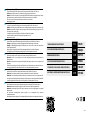 2
2
-
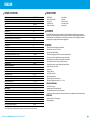 3
3
-
 4
4
-
 5
5
-
 6
6
-
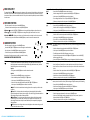 7
7
-
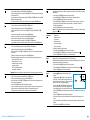 8
8
-
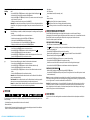 9
9
-
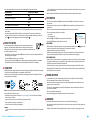 10
10
-
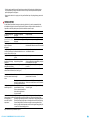 11
11
-
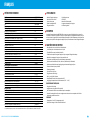 12
12
-
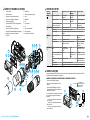 13
13
-
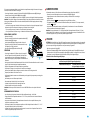 14
14
-
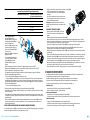 15
15
-
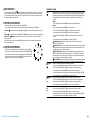 16
16
-
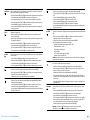 17
17
-
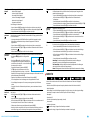 18
18
-
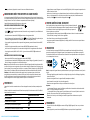 19
19
-
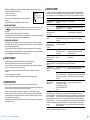 20
20
-
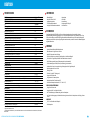 21
21
-
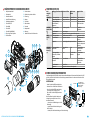 22
22
-
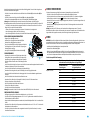 23
23
-
 24
24
-
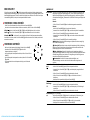 25
25
-
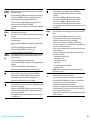 26
26
-
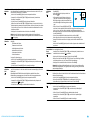 27
27
-
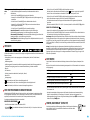 28
28
-
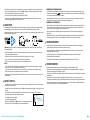 29
29
-
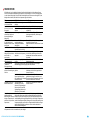 30
30
-
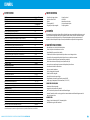 31
31
-
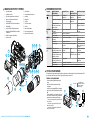 32
32
-
 33
33
-
 34
34
-
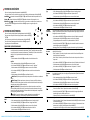 35
35
-
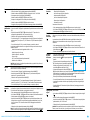 36
36
-
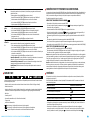 37
37
-
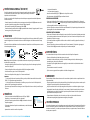 38
38
-
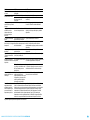 39
39
-
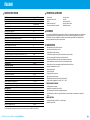 40
40
-
 41
41
-
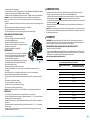 42
42
-
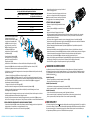 43
43
-
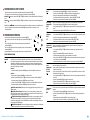 44
44
-
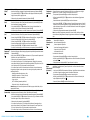 45
45
-
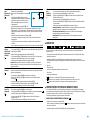 46
46
-
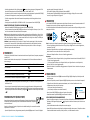 47
47
-
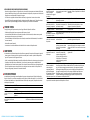 48
48
-
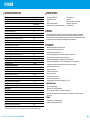 49
49
-
 50
50
-
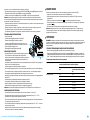 51
51
-
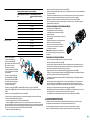 52
52
-
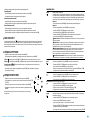 53
53
-
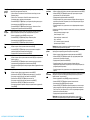 54
54
-
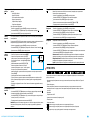 55
55
-
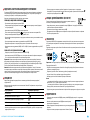 56
56
-
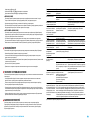 57
57
-
 58
58
in anderen Sprachen
Verwandte Artikel
-
Pulsar Krypton FXG Bedienungsanleitung
-
Pulsar XQ30 Benutzerhandbuch
-
Pulsar Helion XQ / XP Bedienungsanleitung
-
Pulsar Lexion Bedienungsanleitung
-
 Pulsar Nightvision PULSAR Wärmebildgerät Helion 2 XP50 Bedienungsanleitung
Pulsar Nightvision PULSAR Wärmebildgerät Helion 2 XP50 Bedienungsanleitung
-
Pulsar Core FXQ Bedienungsanleitung
-
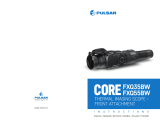 Pulsar Nightvision Core FXQ55BW Bedienungsanleitung
Pulsar Nightvision Core FXQ55BW Bedienungsanleitung
-
Pulsar CORE FLD50 Instructions Manual
-
Pulsar Axion XQ Bedienungsanleitung
-
Pulsar Axion LRF XQ Bedienungsanleitung